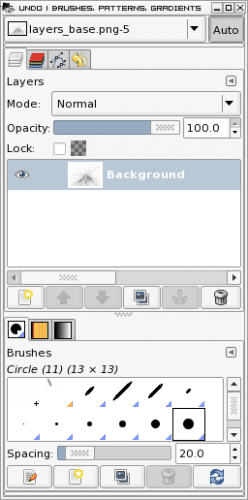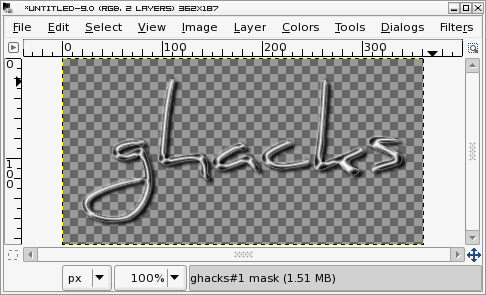, i min sidste gimp artikel ("skabe et 3d - logo med indlægstråd"), du har lært at lave 3d - logoer, som let kan bruges til web - projekter og mere.i processen med at gøre de logoer, jeg nævnte, at et lag, som nærmest sprang foran.så jeg tænkte, jeg ville springe tilbage i tiden lidt og med tilbagevirkende kraft, illustrerer, hvordan til at håndtere lag i tosse. hvad er lag, spørger du?billede lag er som at stable gennemsigtige plader oven på hinanden.du kan skabe billeder på hver enkelt lag og stadig se lag nedenunder.lad mig give dig et eksempel.,,,, lag værktøj, figur 1 viser det redskab, der giver dem mulighed for at arbejde med flere lag.hvis du har brug for hjælp, der anvendes til halter på grænseflade, tjek min "ved at få halter grænseflade" artikel.når man skaber et nyt image i halter du skaber automatisk baggrund lag.hvis dit billede er flade (lag) den eneste lag har du er baggrunden lag.du kan faktisk arbejde på den her alene, men du vil ikke have næsten den fleksibilitet, de vil med lag.,, baggrund lag, når der anvendes lag baggrund lag, som du måske tror, er grundlæggende lag for dit image.som nævnt tidligere i dette vil være misligholdelse lag, når du skabe et nyt image.figur 1 viser det lag, der er anført i lag vindue.,, figur 2, figur 2 viser vores baggrund lag.den her blev skabt en god gimp filter kaldet flamme.dette filter findes i filtre menu i henhold til gøre og art. i lag vindue (figur 1), kan de se, at der er en lille virksomhed beskrevet i dette lag vist.nu har vi gjort vores baggrund lag vil vi tilføje noget på toppen af den.arbejde med det, vi har gjort i den foregående artikel, lad os tilføje et logo på toppen af den. den første ting du skal gøre, er at tilføje et nyt lag, hvad du allerede har.klik på den nye lag knap til at åbne et lille vindue.dette vindue vil spørge, kræver, at man skal finde nogle muligheder.disse muligheder er:,, lag navn: giv din nye lag, et navn, som vil hjælpe dig hurtigt, ved, hvad denne lag er, bredde /højde: kan de angive størrelsen af dette lag.de fleste altid du vil arbejde med samme størrelse lag som din baggrund lag, lag fylde type: hvis du ønsker at se, hvad der ligger bag lag, skal du valgte gennemsigtighed.det er dit valg, det meste af tiden., med alt konfigureret, klik, okay.tilbage i det store billede vinduet, du vil ikke mærke nogen forskel.i lag vindue du vil se et nyt lag til. at arbejde med denne nye lag - klik på den nye lag.hvad du end gør i de nye lag ikke direkte virkning på den baggrund lag.,, der arbejder med din nye lag, figur 3, ligesom du blev vist i den foregående artikel, skabe et logo.når du har skabt din logo se logoet lag vindue.du skulle se flere lag i vinduet.det, vi skal gøre, er at kopiere og pasta vores logo i vores nye gennemsigtige lag af vores nye image.for at gøre dette ordentligt, men vi er nødt til at slette den baggrund lag af logoet.hvis baggrunden lag af logoet ikke fjernes, vil det dække baggrunden lag af vores nye image.figur 3 viser vores logo med baggrunden image er fjernet.nu skal du slå det logo, så det kan kopieres og klistret.lagde billedet samler alle de lag sammen.at knuse dit logo skal du klik ctrl-m og så klik fusionere.nu kan du kopiere og pasta - logoet i baggrunden. her er de skridt til at kopiere pasta logoet i det nye billede lag.,, gå til logoet og klik ctrl-c, gå til et nyt image (sørge for, at du arbejder på den nye lag ved udvælgelsen af det lag fra lag vindue) og klik ctrl-v, klik på flytte værktøj og flytte limet billede, hvor du vil have det, flyt din markør rundt, indtil du ser et anker og klik højre mus knap til at forankre lag.,,, efter at du har forankret din nye lag kan du ændre opaciteten af den nye lag ved udvælgelsen af nye lag og trække uklarheds - og trække bar til venstre eller højre.det er smart, hvis du vil se mere af baggrunden image gennem et nyt image.,, figur 4, når den nye lag er tilfredsstillende, du kan afslutte deres arbejde på billedet.for eksempel er jeg dukker nogle af image, og det billede, og så redde billedet., figur 4 viser det endelige billede.,, sidste tanker, selv om dette var en meget forenklet eksempel på anvendelse af lag, bør du nu se, hvor nyttig lag.skal du også have en viden om, hvordan man arbejder med lag.du kan lægge så mange lag, som du vil, og få så kreativt som, du har brug for.tossen gør det let.